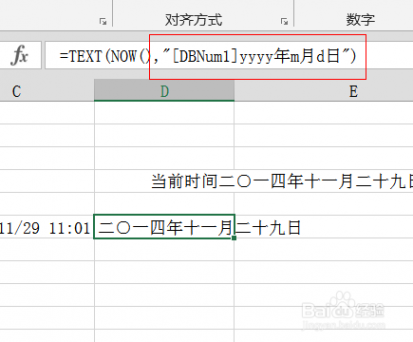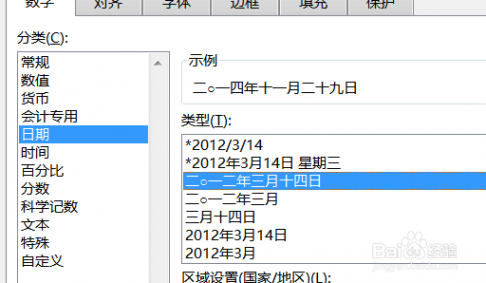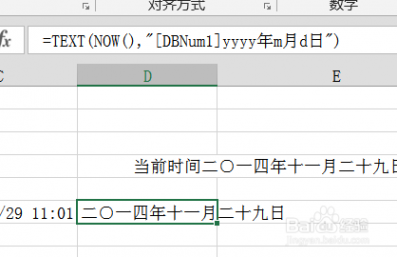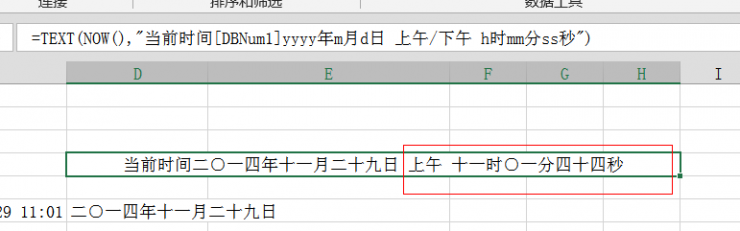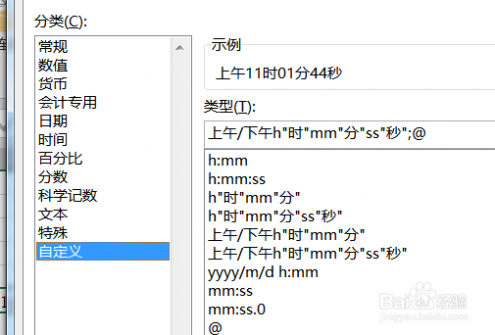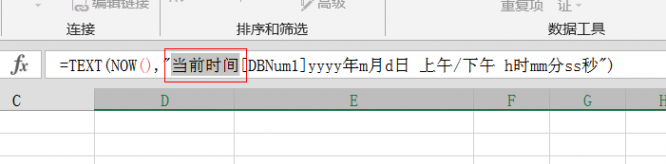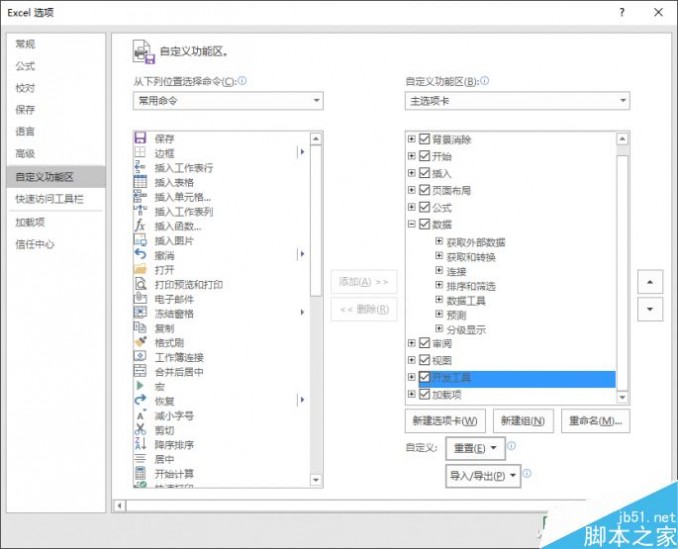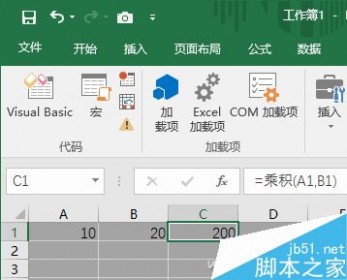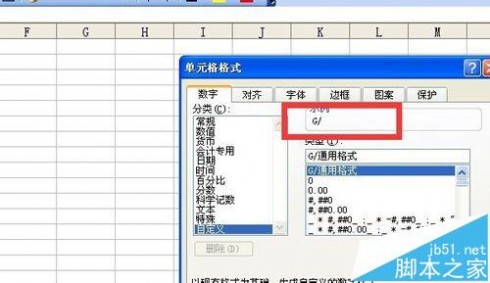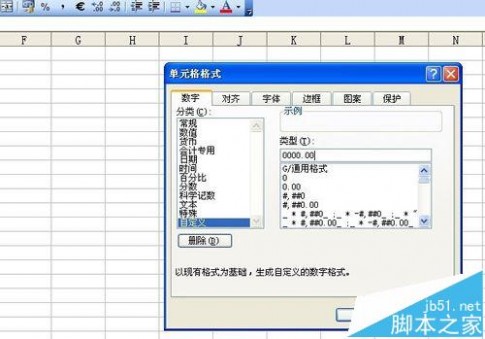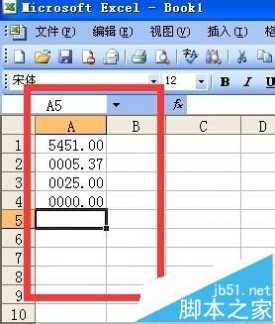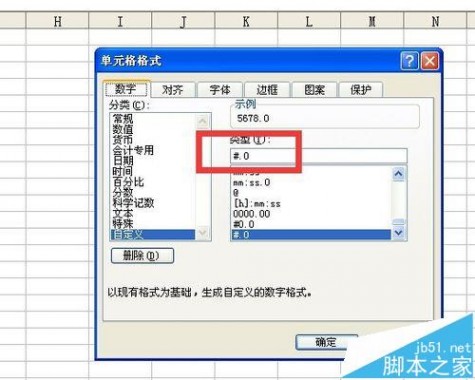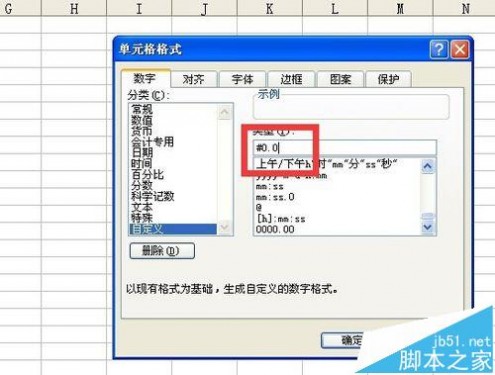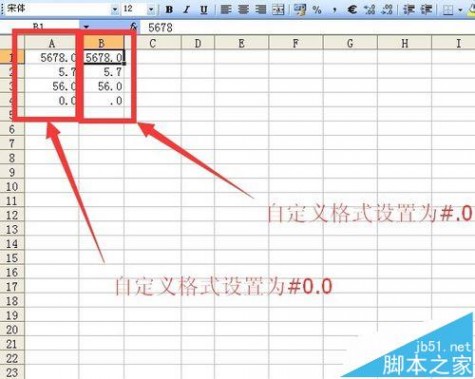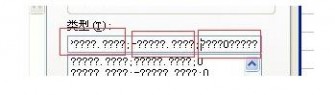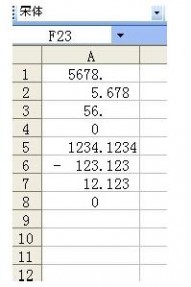一 : EXCEL对文本格式的自定义
单元格内容及显示 备注
G/通用格式 119 -110 0 123.456 EXCEL G/通用格式:用常规格式显示数字
!"G/通用格式!";!"@!" "119" -"110" "0" "123.456" "EXCEL" @:文本占位符, !:显示后面字符
@@@@ 119 -110 0 123.456 EXCELEXCELEXCELEXCEL 重复显示文本,次数与@个数有关
"文本" 文本 -文本 文本 文本 EXCEL 数字显示为"文本"二字,"" 显示双引号之间的文本
"文本A";"文本B" 文本A 文本B 文本A 文本A EXCEL 正数显示"文本A",负数显示"文本B",0显示"文本A",文本显示不变
"文本A";"文本B";"文本C" 文本A 文本B 文本C 文本A EXCEL 正数显示"文本A",负数显示"文本B",0显示"文本C",文本显示不变
"文本A";"文本B";"文本C";"文本D" 文本A 文本B 文本C 文本A 文本D 正数显示"文本A",负数显示"文本B",1显示"文本C",文本显示"文本D"
"文本"G/通用格式 文本119 -文本110 文本0 文本123.456 EXCEL 数字前加"文本"两个字
"文本"G/通用格式;"文本"-G/通用格式;"文本"G/通用格式;"文本"G/通用格式 文本119 文本-110 文本0 文本123.456 文本EXCEL 单元格内容前加"文本"两个字
二 : Excel自定义格式详解
”G/通用格式”:以常规的数字显示,相当于”分类”列表中的”常规”选项。[www.61k.com]
例:代码:”G/通用格式”。10显示为10;10.1显示为10.1。
2、 “#”:数字占位符。只显有意义的零而不显示无意义的零。小数点后数字如大于”#”的数量,则按”#”的位数四舍五入。
例:代码:”###.##”,12.1显示为12.10;12.1263显示为:12.13
3、”0”:数字占位符。如果单元格的内容大于占位符,则显示实际数字,如果小于点位符的数量,则用0补足。
例:代码:”00000”。1234567显示为1234567;123显示为00123
代码:”00.000”。100.14显示为100.140;1.1显示为01.100
4、”@”:文本占位符,如果只使用单个@,作用是引用原始文本,
要在输入数字数据之后自动添加文本,使用自定义格式为:”文本内容”@;要在输入数字数据之前自动添加文本,使用自定义格式为:@”文本内容”。@符号的位置决定了Excel输入的数字数据相对于添加文本的位置。
如果使用多个@,则可以重复文本。
例:代码”;;;"集团"@"部"“,财务显示为:集团财务部
代码”;;;@@@“,财务显示为:财务财务财务
5、”*”:重复下一次字符,直到充满列宽。
例:代码:”@*-”。”ABC”显示为”ABC-------------------”
可就用于仿真密码保护:代码”**;**;**;**”,123显示为:************
6、”,”:千位分隔符
例:代码” #,###“,12000显示为:12,000
7、\:用这种格式显示下一个字符。"文本",显示双引号里面的文本。
“\”:显示下一个字符。和“”””用途相同都是显示输入的文本,且输入后会自动转变为双引号表达。
例:代码"人民币 "#,##0,,"百万",与\人民币 #,##0,,\百万,
输入1234567890显示为:人民币 1,235百万
8、“?”:数字占位符。在小数点两边为无意义的零添加空格,以便当按固定宽度时,小数点可对齐,另外还用于对不等到长数字的分数
例:分别设置单元格格式为”??.??”和”???.???”,对齐结果如下:
输入12.1212 显示12.12 12.121
9、颜色:用指定的颜色显示字符。可有八种颜色可选:红色、黑色、黄色,绿色、白色、兰色、青色和洋红。
例:代码:“[青色];[红色];[黄色];[兰色]”。显示结果为正数为青色,负数显示红色,零显示黄色,文本则显示为兰色
[颜色N]:是调用调色板中颜色,N是0~56之间的整数。
例:代码:“[颜色3]”。单元格显示的颜色为调色板上第3种颜色。、
10、条件:可以单元格内容判断后再设置格式。条件格式化只限于使用三个条件,其中两个条件是明确的,另个是“所有的其他”。条件要放到方括号中。必须进行简单的比较。
例:代码:“[>0]”正数”;[=0];”零”;负数”。显示结果是单元格数值大于零显示正数,等于0显示零,小于零显示“负数”。
11、 “!”:显示“"”。由于引号是代码常用的符号。在单元格中是无法用"""来显示出来“"”。要想显示出来,须在前加入“!”
例:代码:“#!"”。“10”显示“10"”
代码:“#!"!"”。“10”显示“10""”
12、时间和日期代码常用日期和时间代码
“YYYY”或“YY”:按四位(1900~9999)或两位(00~99)显示年
“MM”或“M”:以两位(01~12)或一位(1~12)表示月。
“DD”或“D”:以两位(01~31)或一位(1-31)来表示天。
例:代码:“YYYY-MM-DD”。2005年1月10日显示为:“2005-01-10”
excel单元格自定义格式1
代码结构组成代码码分为四个部分,中间用“;”号分隔,具体如下:
正数格式;负数格式;零格式;文本格式
各个参数的涵义
“G/通用格式”:以常规的数字显示,相当于“分类”列表中的“常规”选项。
例:代码:“G/通用格式”。10显示为10;10.1显示为10.1。
“0”:数字占位符。如果单元格的内容大于占位符,则显示实际数字,如果小于点位符的数量,则用0补足
例:代码:“00000”。1234567显示为1234567;123显示为00123
代码:“00.000”。100.14显示为100.140;1.1显示为01.100
“#”:数字占位符。只显有意义的零而不显示无意义的零。小数点后数字如大于“#”的数量,则按“#”的位数四舍五入。
例:代码:“###.##”,12.1显示为12.10;12.1263显示为:12.13
“?”:数字占位符。在小数点两边为无意义的零添加空格,以便当按固定宽度时,小数点可对齐,另外还用于对不等到长数字的分数
例:分别设置单元格格式为“??.??“和“???.???”,对齐结果如下:
例:设置单元格自定义格式“# ??/???”。“1.25”显示为“1 1/4”
“.”:小数点。如果外加双引号则为字符。
例:代码“0.#”。“11.23”显示为“11.2”
“%”:百分比。
例:代码“#%”。“0.1”显示为“10%”
“,”:千位分隔符。数字使用千位分隔符。如时在代码中“,”后空,则把原来的数字缩小1000倍。
扩展:excel自定义格式 / excel自定义格式代码 / excel自定义格式万元
例:代码:“#,###”。“10000”显示为“10,000”
代码:“#,”。10000显示为10。
代码:“#,,”。“1000000”显示为“1”。
“/”:显示下一个字符。和“”””用途相同都是显是输入的文本,且输入后会自动转变为双引号表达。不同的“/”是显后面的文本,双引号是显示双引中间的文本。
例:代码“\ABC”或“”ABC””。均显示为“ABC”
“*”:重复下一次字符,直到充满列宽。
例:代码:“@*-”。“ABC”显示为“ABC-------------------”
“_”(下划线):留下一个和下一个字符同等宽度的空格“文本”:显示双引号中的文本。
例:代码:“”中国”@”显示为“中国河南”
[颜色]:用指定的颜色显示字符。可有八种颜色可选:红色、黑色、黄色,绿色、白色、兰色、青色和洋红。
例:代码:“[青色];[红色];[黄色];[兰色]”。显示结果为正数为青色,负数显示红色,零显示黄色,文
本则显示为兰色
[颜色N]:是调用调色板中颜色,N是0~56之间的整数。
例:代码:“[颜色3]”。单元格显示的颜色为调色板上第3种颜色。
[条件]:可以单元格内容判断后再设置格式。条件格式化只限于使用三个条件,其中两个条件是明确的,另个是“所有的其他”。条件要放到方括号中。必须进行简单的比较。
例:代码:“[>0]”正数”;[=0];”零”;负数”。显示结果是单元格数值大于零显示正数,等于0显示零,小于零显示“负数”。
“!”:显示“"”。由于引号是代码常用的符号。在单元格中是无法用"""来显示出来“"”。要想显示出来,须在前加入“!”
例:代码:“#!"”。“10”显示“10"”
代码:“#!"!"”。“10”显示“10""” 2.1.1.2 时间和日期代码常用日期和时间代码
“YYYY”或“YY”:按四位(1900~9999)或两位(00~99)显示年
“MM”或“M”:以两位(01~12)或一位(1~12)表示月。
“DD”或“D”:以两位(01~31)或一位(1-31)来表示天。
例:代码:“YYYY-MM-DD”。2005年1月10日显示为:“2005-01-10”
代码:“YY-M-D”。2005年10月10日显示为:“05-1-10”
“AAAA”:日期显示为星期。
“H”或“HH”:以一位(0~23)或两位(01~23)显示小时
“M”或“MM”:以一位(0~59)或两位(01~59)显示分钟
“S”或“SS”:以一位(0~59)或两位(01~59)显示秒
例:代码:“HH:MM:SS”。“23:1:15”显示为“23:01:15”
[H]或[M]或[SS]:显示大于24小时的小时或显示大于60的分或秒。
下面介绍几个常遇到的实例
把12345显示为1.2
代码:“0.,”
设置千元显示且四舍五入保留两位小数要求:把“12345”显示为:12.35
代码:“#.00,”
在数字中任意插入字符要求:把“20050512”设置为:2005-05-12
代码:“0000-00-00”
在文本或数字前添加字符要求:“郑州市”显示为“河南省郑州市”
代码:“"河南省"@”
要求:“1035010121”显示为“手机号码1034010121”
代码:“"手机号码"@”或“"手机号码"#”
另外日期格式的显示方法
"e":显示四位年份,2003版本有效。
"bbbb":显示四位佛历年份,即以公元前543年为纪年元年,对1900年以后的日期有效。
"mmm":显示英文月份的简称。
"mmmm":显示英文月份的全称。
"ddd":显示英文星期几的简称。
"dddd":显示英文星期几的全称。
关于特殊数字的显示
中文小写数字 [DBNum1][$-804]G/通用格式
例:代码:“[DBNum1][$-804]G/通用格式”。“1”显示为“一”
代码:“[DBNum1][$-804]G/通用格式”。“13”显示为“一十三”
中文小写数字 [DBNum2][$-804]G/通用格式
例:代码:“[DBNum2][$-804]G/通用格式”。“1”显示为“壹”
代码:“[DBNum2][$-804]G/通用格式”。“13”显示为“壹拾叁”
中文小写数字 [DBNum3][$-804]G/通用格式
例:代码:“[DBNum3][$-804]G/通用格式”。“123”显示为“1百2十3”
特殊说明
因为参数的特殊性,所以自定义的参数也是有关键字的。如函数=TEXT(A1,"b0000")就会显示错误。因为“b”就是保留的关键字,在自定义格式输入“b”系统就会自动填入“bb”。bb就是佛历年份,即以公元前543年为纪年元年,对1900年以后的日期有效。“bbbb”就是四位佛历年份。要解决=TEXT(A1,"b0000")的错误问题,需要这样定义函数=TEXT(A1,"""b""0000")。在自定义格式中定义就是“"b"0000”。其它的关键字自己体会如:“d”、“e”............
扩展:excel自定义格式 / excel自定义格式代码 / excel自定义格式万元
单元格自定义格式2
在Excel中自定义数字格式
虽然Excel为用户提供了大量的数字格式,但还是有许多用户因为工作、学习方面的特殊要求,需要使用一些Excel未提供的数字格式,这时我们就需要利用Excel的自定义数字格式功能来帮助实现用户的这些特殊要求。
一、在Excel中创建自定义数字格式的方法
1、选择要设置格式的单元格或单元格区域。
2、单击“格式”菜单中的“单元格”命令,然后单击“数字”选项卡。
3、在“分类”列表中,单击“自定义”选项。
4、在“类型”框中,编辑数字格式代码以创建所需的格式。
在Excel自定义数字格式使用如下的表达方式:
正数的格式 负数的格式 零的格式 文本的格式
#,##0.00 [Red]-#,##0.00 0.00 "TEXT"@
在Excel自定义数字格式的格式代码中,用户最多可以指定四个节;每个节之间用分号进行分隔,这四个节顺序定义了格式中的正数、负数、零和文本。如果用户在表达方式中只指定两个节,则第一部分用于表示正数和零,第二部分用于表示负数。如果用户在表达方式中只指定了一个节,那么所有数字都会使用该格式。如果在表达方式中要跳过某一节,则对该节仅使用分号即可。
二、自定义数字格式实例
(一)自动添加文本
(1)要在输入数据之后自动添加文本,使用自定义格式为:@"文本内容";要在输入数据之前自动添加文本,使用自定义格式为:"文本内容"@。@符号的位置决定了Excel输入的数字数据相对于添加文本的位置,双引号得用英文状态下的。
实例一:
在学生姓名前添加“初二(2)班”字样,就可以创建:
"初二(2)班"@
(2)在输入数字之后自动添加文本。
实例二:
如在日常财务工作中,常常需要在金额数字后加单位“元”,这时就可以使用:
0.00"元"
或
0"元"
(二)在自定义数字格式中使用颜色
要设置格式中某一部分的颜色,只要在该部分对应位置用方括号键入颜色名称或颜色编号即可。Excel中可以使用的颜色名称有[黑色]、[蓝色]、[青色]、[绿色]、[洋红]、[红色]、[白色]、[黄色]八种不同的颜色,此外Excel还可以使用[颜色X]的方式来设置颜色,其中X为1-56之间的数字,代表了56种不同的颜色。
例如:当用户需要将单元格中的负数数字用蓝色来表示,只要使用“#,##0.00;[蓝色]-#,##0.00”自定义数字格式,用户在单元格中录入负数时,Excel就会将数字以蓝色显示。
(三)在自定义数字格式中使用条件格式
在Excel自定义数字格式中用户可以进行条件格式的设置。当单元格中数字满足指定的条件时,Excel可以自动将条件格式应用于单元格。Excel自定义数字格式中可以使用如下六种标准的比较运算符:
运算符 含义
= 等于
> 大于
< 小于
>= 大于等于
<= 小于等于
<> 不等于
例如:在学生成绩工作表中,当我们想以红色字体显示大于等于90分的成绩,以蓝色字体显示小于60分的成绩时,其余的成绩则以黑色字体显示,这时只需将自定义数字格式设置为“[红色][>=90];[蓝色][<60];[黑色]”即可。
值得注意的是,当你在以后需要继续使用刚才所创建的成绩条件自定义数字格式时,你会发现在“单元格格式”的“自定义”分类类型中找不到“[红色][>=90];[蓝色][<60];[黑色]”格式,这是因为Excel自动将你所创建的“[红色][>=90];[蓝色][<60]”格式修改成“[[红色][>=90]G/通用格式;[蓝色][<60]G/通用格式;[黑色]G/通用格式”,你只需选择此格式即可达到同样的使用效果。
实例一:
在工人奖金列表中,当我们想以小于50的显示“低”,50至100间显示“中等”,大于100的显示“高”。这时只需将自定义数字格式设置为:
[<50]"低";[>100]"高";"中等"
实例二:
把“数学”、“语文”成绩中90分以上替换成“优”:
[>=90]"优"
(四)隐藏单元格中的数值
在Excel工作表中,有时为了表格的美观或者别的因素,我们希望将单元格中的数值隐藏起来,这时我们使用“;;;”(三个分号)的自定义数字格式就可达到此目的。这样单元格中的值只会在编辑栏出现,并且被隐藏单元格中的数值还不会被打印出来,但是该单元格中的数值可以被其他单元格正常引用。在Excel中要想设置满足指定条件数字的格式,在自定义数字格式代码中必须加入带中括号的条件,条件由比较运算符和数值两部分组成。
扩展:excel自定义格式 / excel自定义格式代码 / excel自定义格式万元
扩展:excel自定义格式 / excel自定义格式代码 / excel自定义格式万元
三 : excel中如何使用单元格格式自定义学习TEXT函数
[text函数]excel中如何使用单元格格式自定义学习TEXT函数——简介TEXT其实原理倒不是很复杂,但使用起来大家还是感觉输入很麻烦的,今天我们简单说明一下,使用单元格自定义格式来帮助输入公式。
[text函数]excel中如何使用单元格格式自定义学习TEXT函数——详细知识[text函数]excel中如何使用单元格格式自定义学习TEXT函数 一我们举例说明一下,我们要达到这样的效果,让某一单元格显示当前的时间。
 [text函数]excel中如何使用单元格格式自定义学习TEXT函数 二
[text函数]excel中如何使用单元格格式自定义学习TEXT函数 二这个时候我们简单一下NOW函数,这个函数可以获得当前的时间,我们只需要对这个值进行简单的修改就可以了。
 [text函数]excel中如何使用单元格格式自定义学习TEXT函数 三
[text函数]excel中如何使用单元格格式自定义学习TEXT函数 三首先我们将now函数是年月日显示出来,这个代码怎么输入呢?
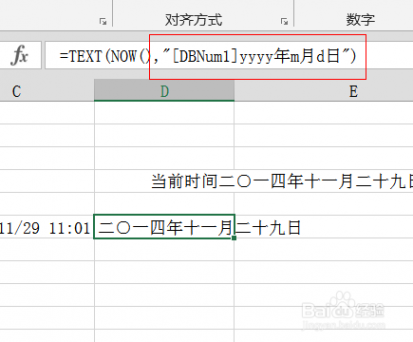 [text函数]excel中如何使用单元格格式自定义学习TEXT函数 四
[text函数]excel中如何使用单元格格式自定义学习TEXT函数 四我们CTRL+1打开“单元格格式”对话框,在“日期”中选择如图样式。
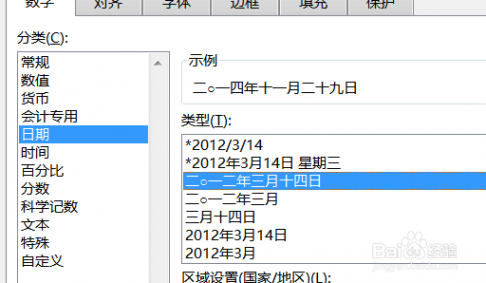 [text函数]excel中如何使用单元格格式自定义学习TEXT函数 五
[text函数]excel中如何使用单元格格式自定义学习TEXT函数 五这个时候我们再点击“自定义”,你这个时候就可以看到代码了。复制这一段代码。
 [text函数]excel中如何使用单元格格式自定义学习TEXT函数 六
[text函数]excel中如何使用单元格格式自定义学习TEXT函数 六将多余的引号去掉,增加到TEXT函数中。如图所示。
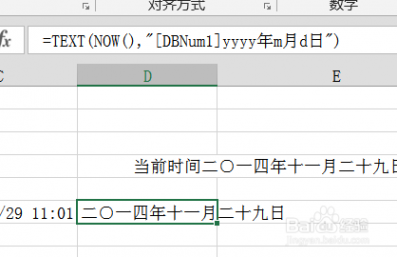 [text函数]excel中如何使用单元格格式自定义学习TEXT函数 七
[text函数]excel中如何使用单元格格式自定义学习TEXT函数 七那么要显示时间怎么办呢?
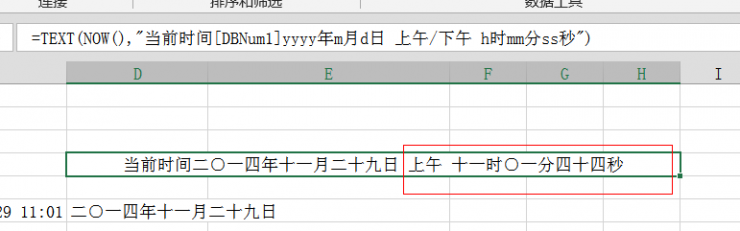 [text函数]excel中如何使用单元格格式自定义学习TEXT函数 八
[text函数]excel中如何使用单元格格式自定义学习TEXT函数 八我们用同样的方法可以获得后面的代码,将多余的引号去掉复制到TEXT函数中。
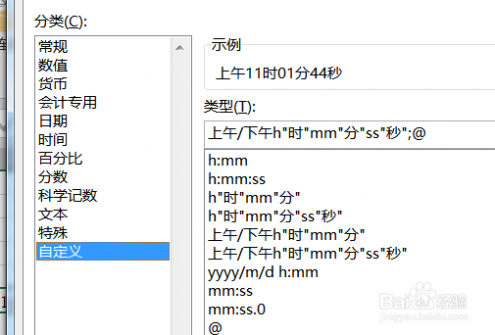 [text函数]excel中如何使用单元格格式自定义学习TEXT函数 九
[text函数]excel中如何使用单元格格式自定义学习TEXT函数 九这个时候我们可以输入好公式了,当然你也可以增加适当的文本,这个函数的好处是我们F9刷新的时候,时间显示会适时变化哦。
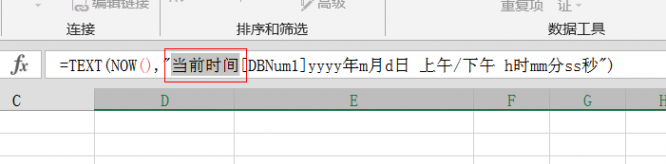
四 : 万事不求人 教你用Excel自定义函数
Excel中内置了很多函数,可以解决很多问题。不过Excel是针对所有人使用的,对于个人一些特殊的需求有时就找不到合适的函数公式。幸运的是,Excel可以自己定制函数,从而有针对性地解决个人问题。
默认情况下,Excel 2016并不显示“开发工具”选项,需要进入“文件→选项→自定义功能区”,再在右侧勾选“开发工具”,点击“确定”返回即可。
- 软件名称:
- Excel2003绿色版 EXCEL2003精简绿色版 (附excel2003绿色工具)
- 软件大小:
- 13.3MB
- 更新时间:
- 2012-06-19
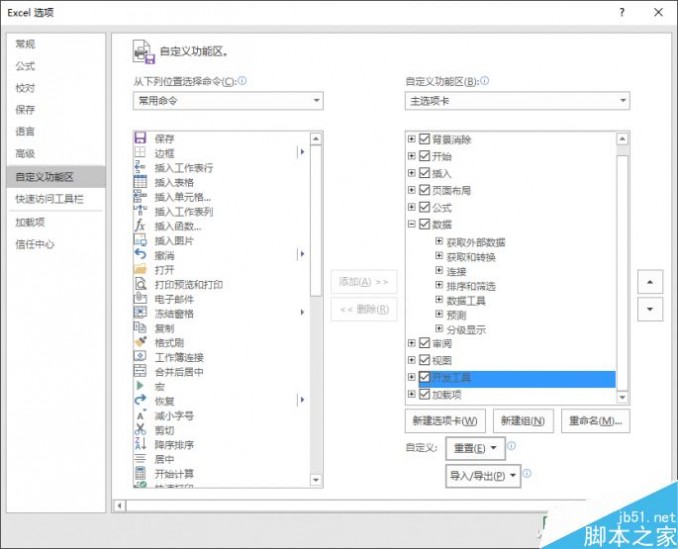
接下来切换到“开发工具”选项卡,点击工具栏左侧“Visual Basic”按钮,即可打开VBA开发窗口,点击此窗口“插入→模块”菜单,然后在打开的模块窗口中就可以自定义函数了。这里在模块窗口输入一段简单的代码:
Function 乘积(a As Integer, b As Integer)
乘积 = (a * b)
End Function
“Function”表示这是一个函数,“乘积”是这个函数的名称,括号内声明了两个参数,分别是整数a和b。中间一行代码是对这两个整数进行相乘运算。最后一行“End Function”表示函数结束。

现在回到Excel表格中,来试试自定义的函数。在A1单元格输入10,A2单元格中输入20,A3单元格中输入公式“=乘积(A1,B1)”,果然得出了正确的乘积数。
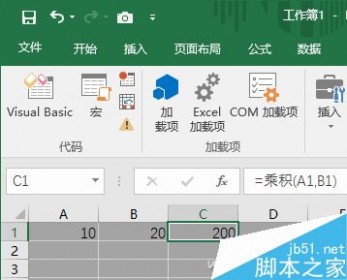
当然,这只是一个简单的示例,在函数中,你可以输入更多更复杂的代码来完成更细致的任务。
五 : excel怎么自定义格式的常用代码?
excel中自定义格式的常用代码使用规则
- 软件名称:
- MicroExcel(微表格) 3.1.1.2 中文免费安装版
- 软件大小:
- 5.16MB
- 更新时间:
- 2015-01-21
1、G/通用格式,是指不设置任何格式,按原始输入的数值显示
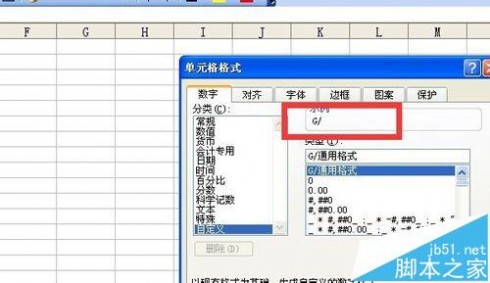
2、#是指数字占位符,只显示有效数字,不显示无意义的零值
3、0也是数字占位符,当数字比代码的数量少时,显示为无意义的0,如下图所示在自定义格式中设置0000.00,在单元格中输入不同的数值显示效果如下
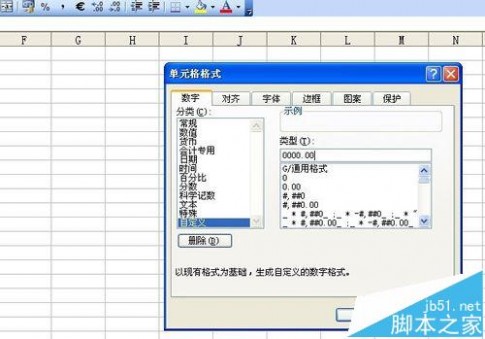
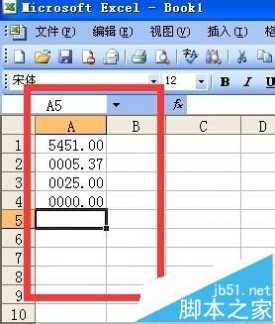
4、#和0组合使用经常用于带小树的数字格式,在自定义格式中分别输入#0.0,#.0显示效果如下,注意左边和右边两列显示的微小区别,如果#.0这样设置,当个位没有数字时,只有小数位时,个位没有显示0,因为#只显示有效数字,即单元格中输入的数字,另外这两种格式设置都遵循四舍五入的原则。
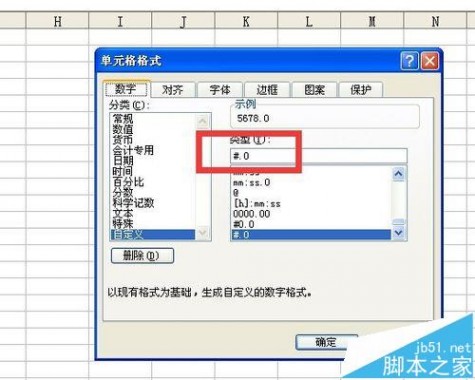
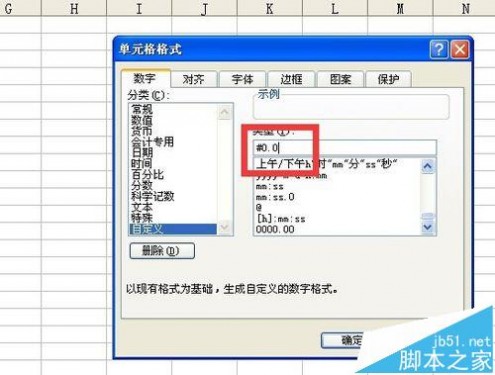
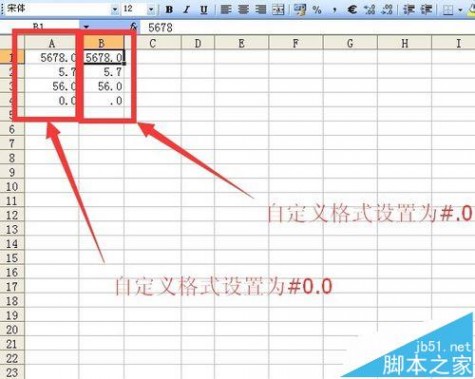
5、?是另一种数字占位符,作用是在小数点两侧增加空格,效果有点像word标尺中的小数点对齐,下图是?和0结合的用法,从现实效果中可以看到 小数点位是对齐的
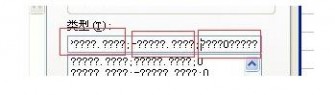
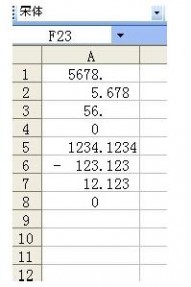
6、“.“代表小数点,“%“现实为百分数,“,”代表千分位分隔符,“E“代表科学计数符号,““代表显示格式的下一个字符,“*“代表重复下一个字符填充列宽,“_“代表留出与下一个字符等宽的空格,"文本"显示装银行里的文本
7、@文本占位符,如果只用一个@,作用是引用原始文本,即在单元格中输入的文本用@代替,如果使用多个@,可以重复单元格中输入的文本
8、[颜色] 注意[颜色] 应放在数字占位符的前面设置,中文本中用中文,英文版中用英文
9、[条件值] 一般设置顺序是这样的[条件值] [颜色] 数字占位符 [颜色]的位置可以使其他显示格式
本文标题:
excel自定义函数-EXCEL对文本格式的自定义 本文地址:
http://www.61k.com/1174961.html